Om du vill göra en animerad banner med föråldrad teknik, kommer denna tutorial visar dig hur använder Adobe Flash och med ActionScript 2.0. Observera att detta kan göras mycket enkelt med HTML och Javascript.
Steg
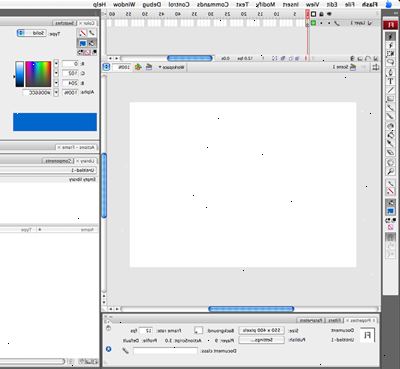
- 1Öppna upp adobe flash och göra ett nytt dokument. Ändra dokumentet genom att trycka Kommando + J för mac, Ctrl + J för PC. I alternativen, göra storleken på bannern 468 bred x 60 Höjd (detta är webbens standard storleken på en banner), sedan göra bakgrunden någon färg som du vill använda och klicka på OK. För denna tutorial, kommer det att vara svart.
- 2Gå till dina lager, och märka den första vad det är som du vill ha den första animeringen ska vara. I den här guiden kommer det att bli en cirkel, så att lagret i sig kommer att kallas "cirklar". Flytta musen till den rektangulära verktyget klickar sedan hålla den för att få upp menyn och välj den ovala verktyget och sedan släpper musknappen. Flytta till bannern, och skapar en cirkel av valfri storlek. I denna handledning, är storleken ganska stora så att endast en liten bit av cirkeln kommer att ses i banderollen, och måtten är 175,5 x 175,5.
- 3Nu när du har cirkeln gjorts, tryck F8 (Mac och PC) i syfte att få upp konvertera till symbol rutan. Klicka på bilden och sedan namnge symbolen "cirkel" och tryck sedan på OK. Du har nu gjort en symbol som du kan animera. Gå till din lager område, och flytta musen över till 5th inramar, och pressen F6 (Mac och PC). Detta kommer att skapa en nyckelbildruta som har cirkeln på exakt samma plats. Klicka tillbaka på 1: a bilden, sedan flytta över till din cirkel, och klicka på den. Vi kommer nu att göra det en toning i animation.
- 4Gå ner till egenskaper panelen på botten, och flytta till färgalternativ. Klicka på den och flytta den till alfa, ställ sedan in procent till 0. Detta kommer att göra din cirkel att försvinna, men oroa dig inte, eftersom det fortfarande är där, det är nu bara dold.
- 5Gå tillbaka till ditt lager område, och högerklicka på en bildruta som är mellan 1: a och sista bildrutan och klicka på "Create vinkar Tween". Om det görs på rätt sätt, så du har lyckats gjort den första delen av animeringen. Nu ska vi lägga till text.
- 6Gör ett nytt lager, och sedan kalla den "text", eftersom det är vad som kommer att vara där. Gå till den 6: e bildruta i "text"-skiktet, högerklicka, välj sedan "Infoga ny nyckelbildruta" detta kommer att ge dig en tom nyckelbildruta att arbeta på. Gå över till din verktygspaletten och klicka på "T" för att välja text verktyget. Flytta över till din banner, sedan skriva in de ord du önskar. För denna tutorial, kommer det att vara "banner", och med texten fortfarande markerad, tryck F8 för att göra det till en bild och skriv in "text" för namnet, och klicka sedan på OK. Nu din text kan vara animerade, liksom.
- 7Nu, gå till "cirkeln" lagret, och klicka på den 6: e ram, klicka och håll på ramen och dra den tills den 16: e nyckelbildruta. Detta kommer att göra den cirkel som är synlig genom hela animation. Flytta texten till ett område som ligger inom cirkeln, men se till att det inte är något lite längre till vänster än cirkeln. Gå till dina lager, och klicka och håll på "text" lagret, och flytta ner det vara under "cirkeln" lagret. Detta kommer att göra en del av texten försvinner från att vara synlig, vilket är vad vi vill ha för tillfället.
- 8Lås cirkeln lagret, och dölja det, liksom, så att vi kan se till att ingenting kommer att skadas, och så att vi kan se vad vi gör. Klicka på 15th inramar på textlagret, och göra en nyckelbildruta genom att trycka på F6. Klicka på texten i den 16: e ramen, och flytta den till den plats där du vill att texten ska vara på bannern, men se till att den sista bokstaven längre är kvar än cirkeln. Du kan klicka på för att göra cirkeln syns om du inte är säker på var cirkeln är.
- 9När du har det placerat precis där du vill ha det, gå till lagret för "text", alltså mellan de två keyframes, gör det en rörelseinterpolering genom att högerklicka och sedan välja "Create vinkar Tween". När det är klart, skapa ett tredje skikt, och kalla det som för ActionScript. Gå till den sista bildrutan (16 ramar) och göra en ny nyckelbildruta genom att trycka på F6. Gå till Fönster -> Åtgärder och skriv in stop () och stäng sedan fönstret.
- 10Gå till den plats där du vill spara animeringen, och namnge animationen "banner". Flytta ner till Exportera som: och klicka på den del som säger swf, öppna menyn för alla alternativ.. Gå till "animerad gif (. GIF)" och klicka på den, så att det blir en GIF-bild, klicka sedan på OK.
- 11Grattis! Du har nu gjort en förenklad banner för att visa upp!
Tips
- Överväg att använda en modern standard, såsom HTML5.
Varningar
- Detta kommer inte att vara kompatibla med iOS eller andra mobila operativsystem.
